MWAA Environment
Create MVAA Environment
Create S3 bucket containing resources
Go to S3 console
Create S3 Bucket MWAA
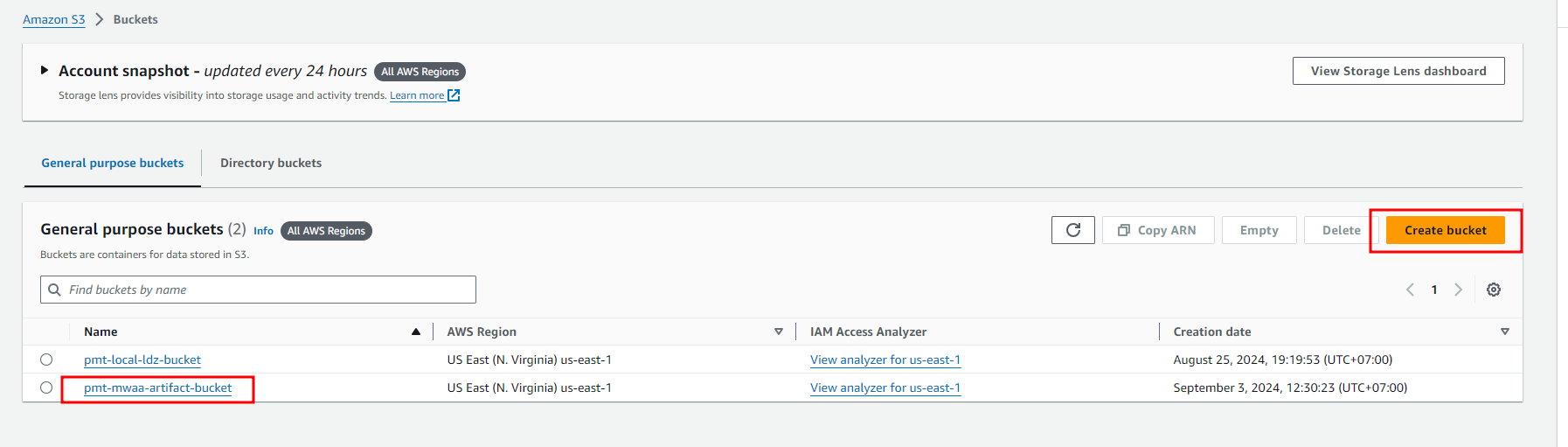
Create dags folder: containing dag files
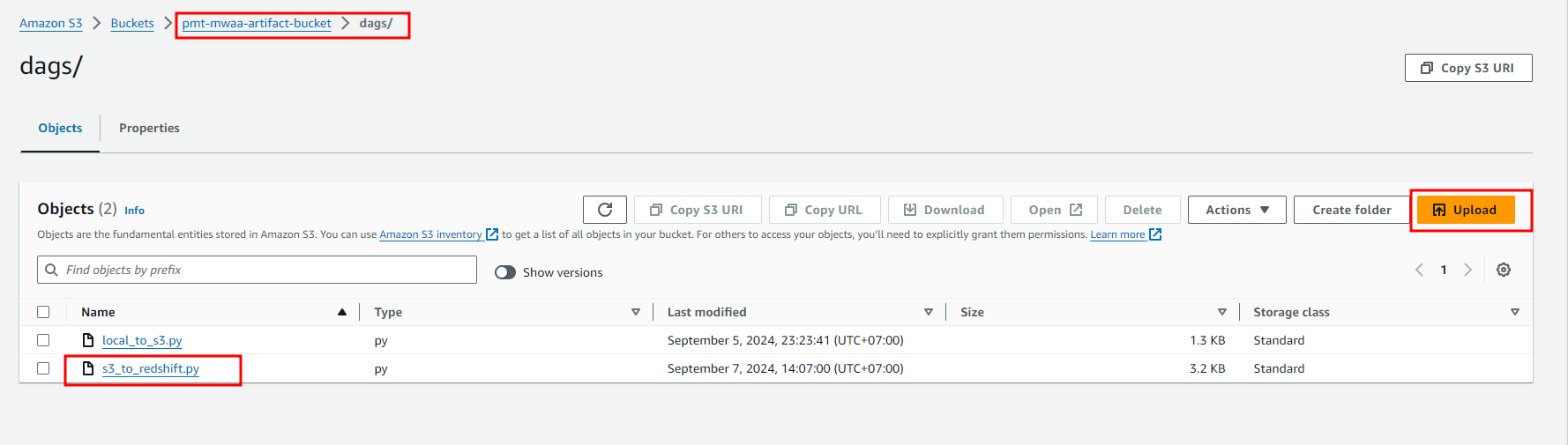
Upload requirements.txt file (If available)
Upload plugin.zip file (If available)
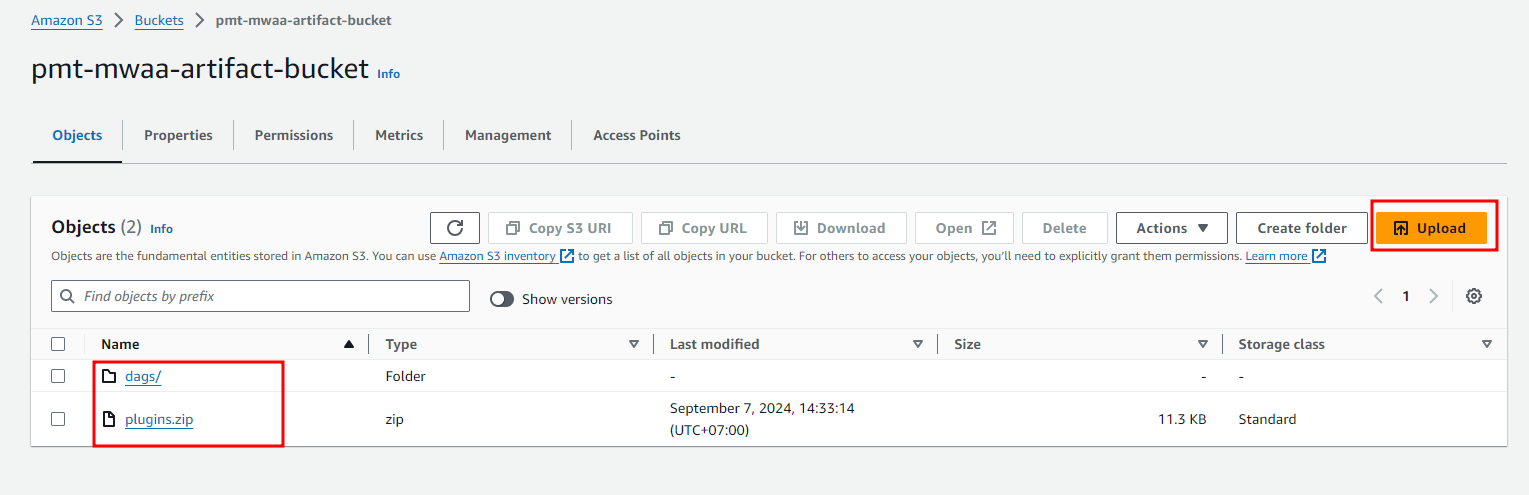
Create MVAA Environment
Go to MVAA console
Create MVAA Environment
Select Create environment
Enter environment name
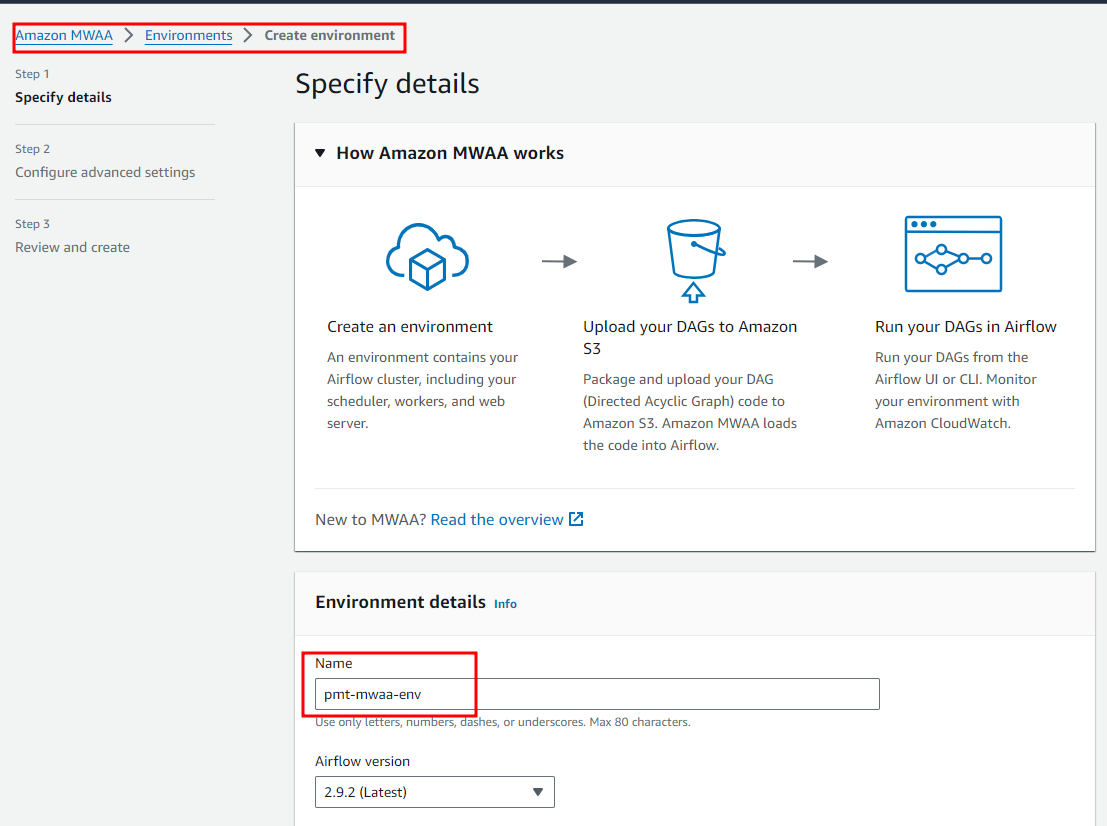
Select source S3 bucket

Network settings
Select Web server/public access to be able to access UI from the internet
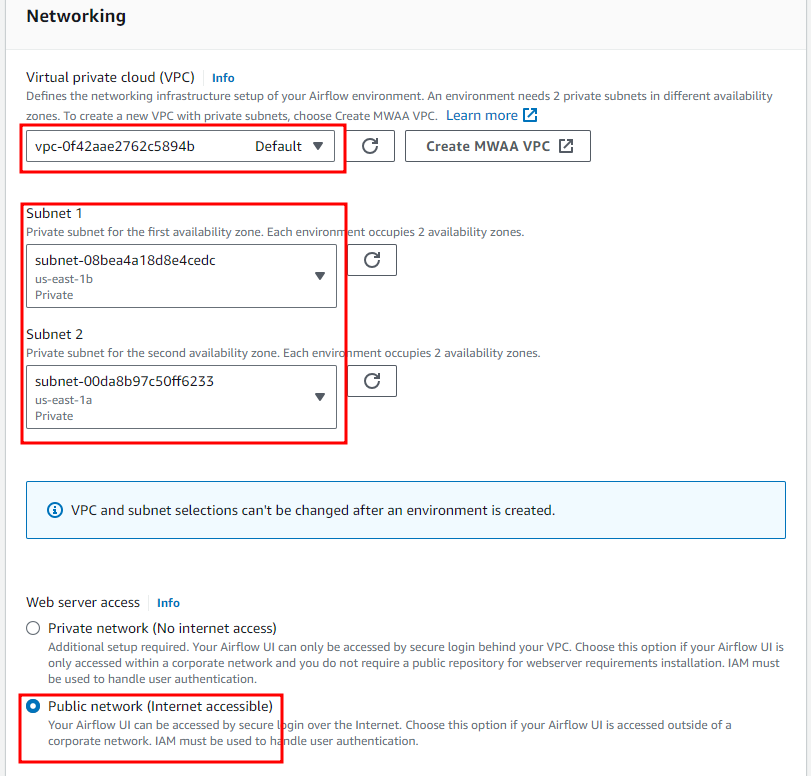
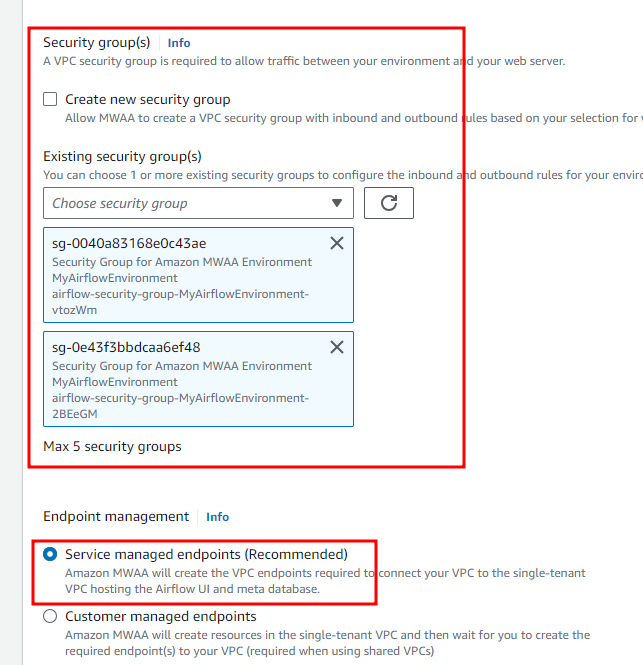
Select environment type (according to your needs)
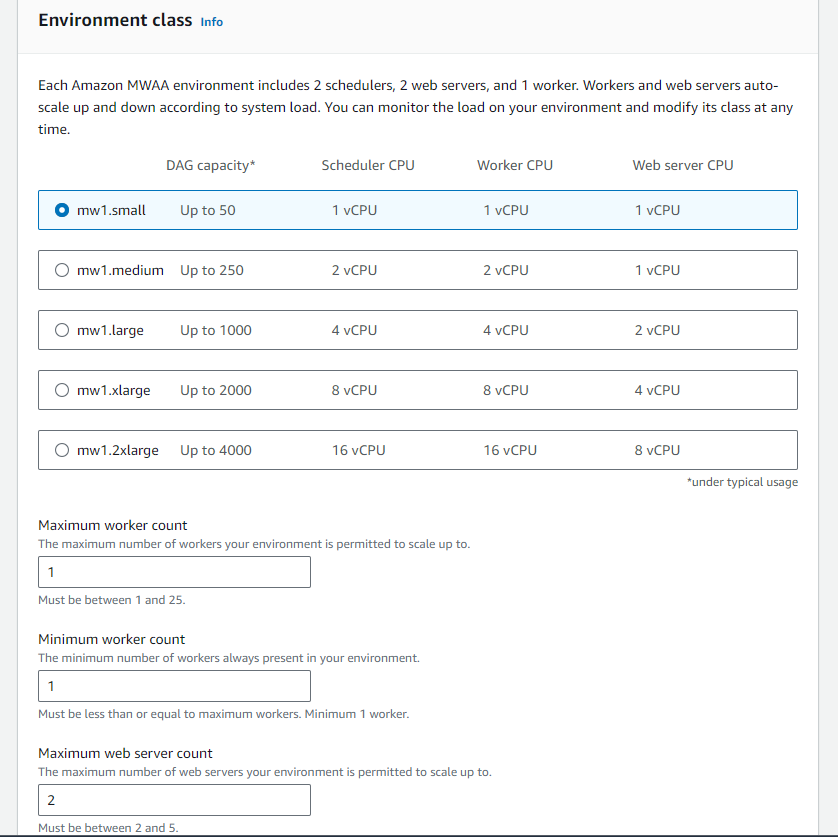
Select IAM role for Airflow: can create new if not available
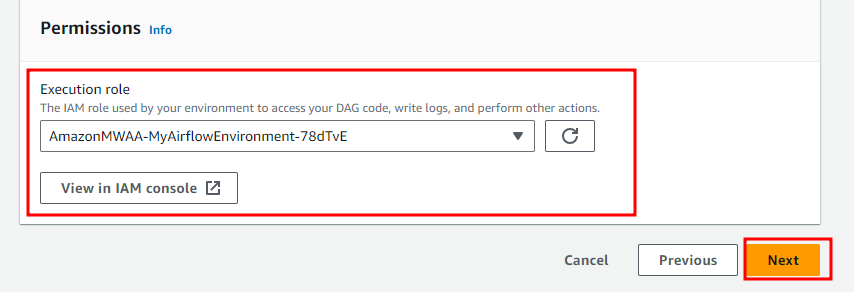
Add necessary execution permissions
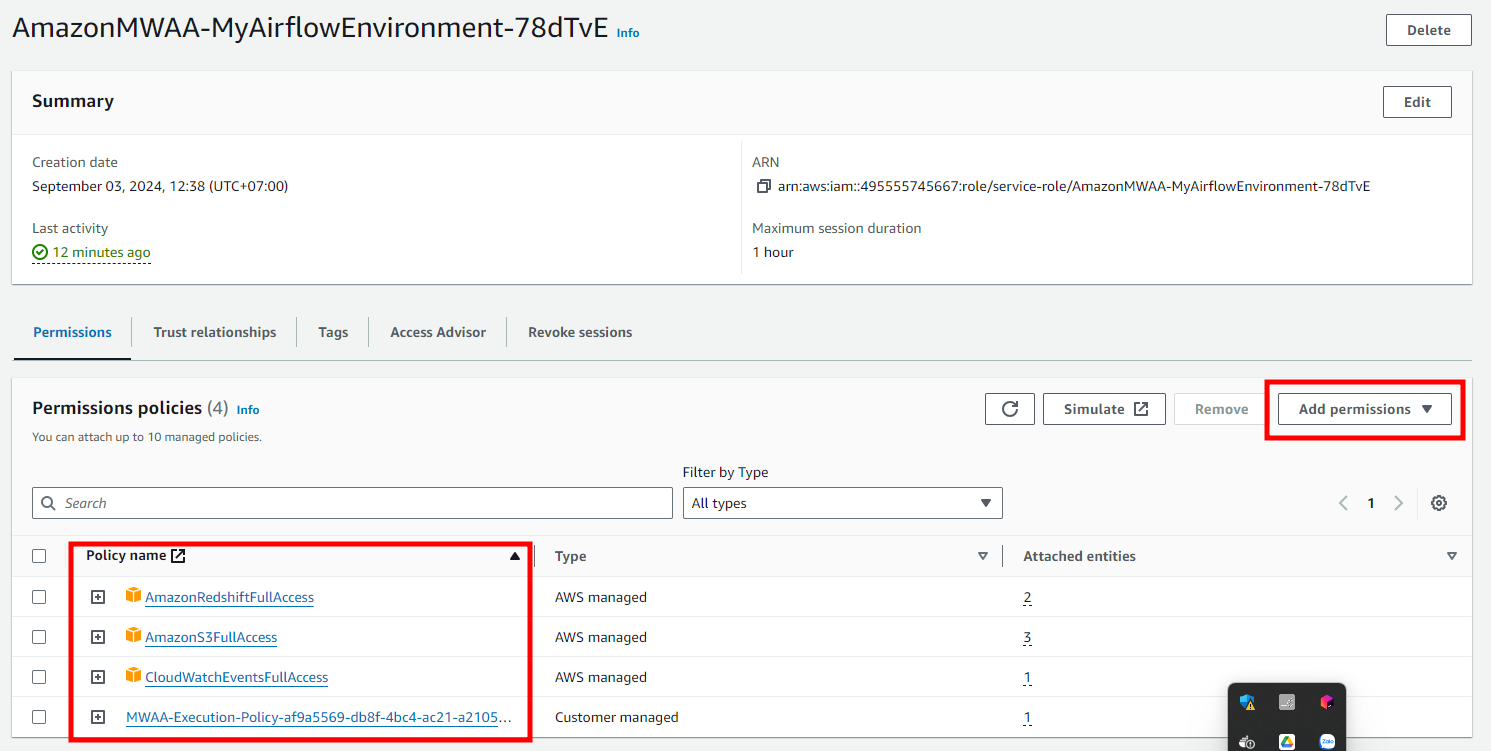
Open connections to the MWAA environment
Create VPC endpoint
S3 endpoint
Log endpoint

Enable UI access from the internet
Access Airflow Security Group
Update Inbound rule
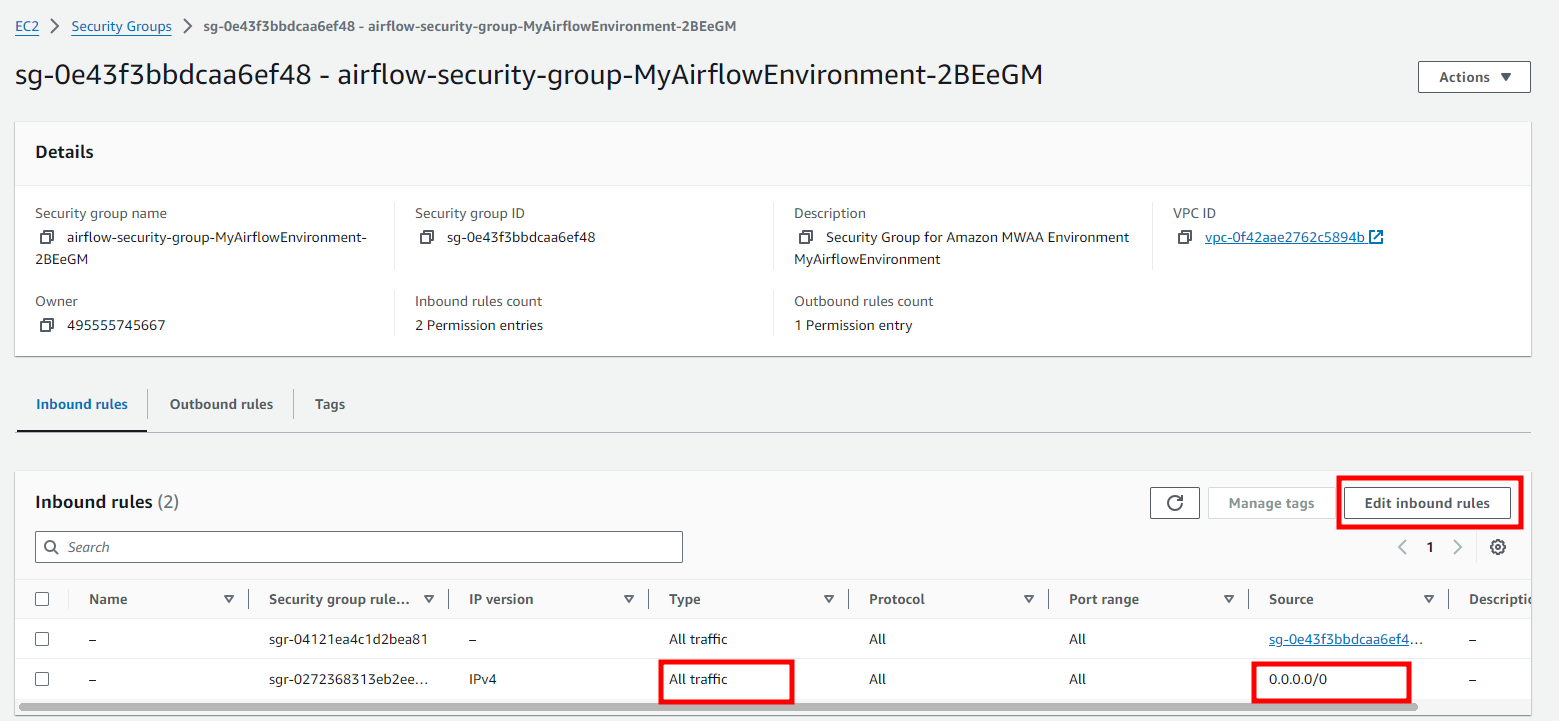
Access MWAA UI
Go to MVAA console
Select Open Airflow UI

Please use airflow for both username and password
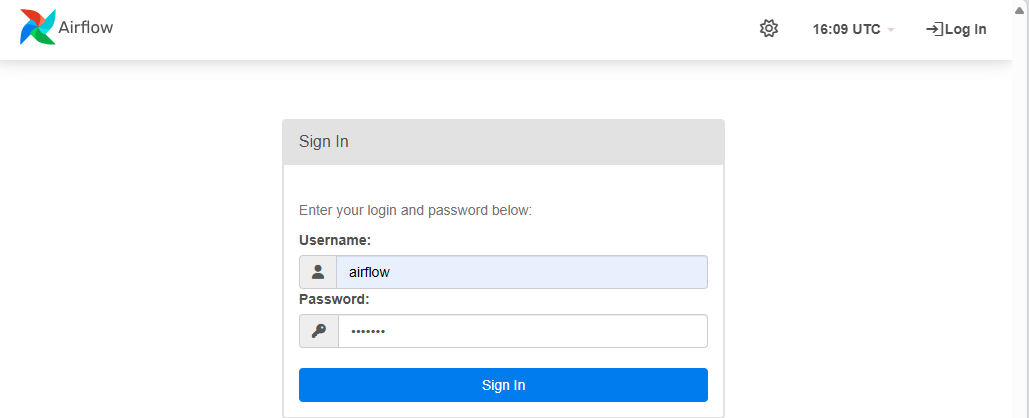
Clean up
Delete MWAA environment

Delete VPC endpoint
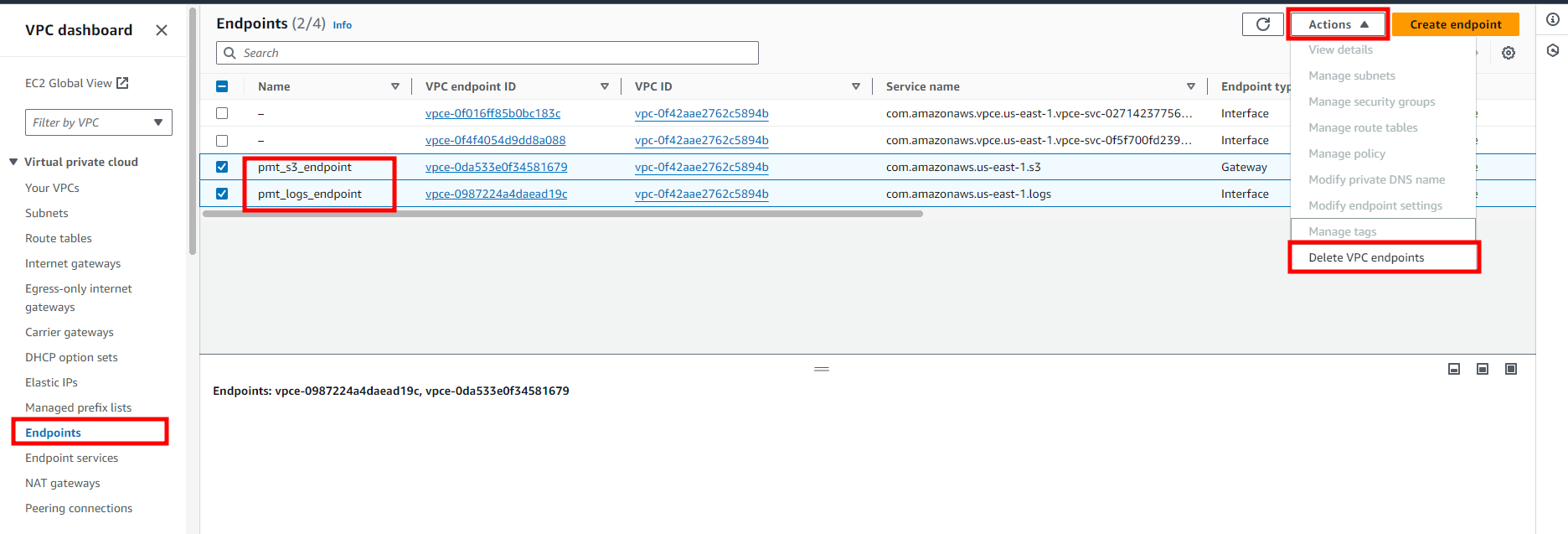
Delete IAM role
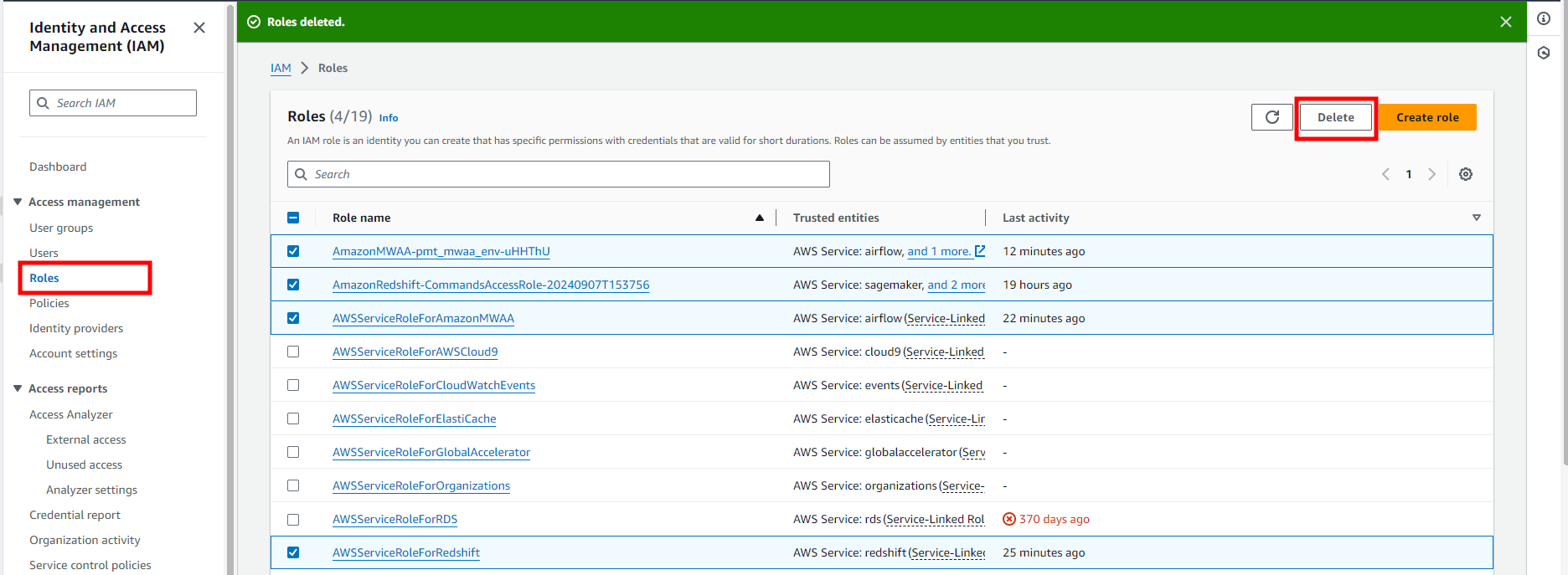
Delete Security Group
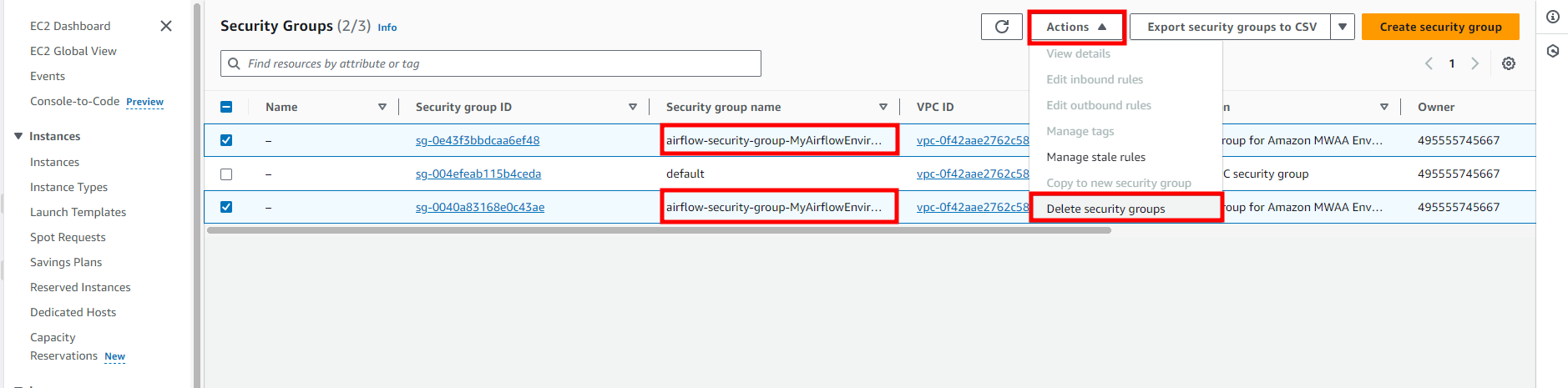
Delete S3 bucket